 グリーンリーブ
グリーンリーブうーーん!◯GBプランを選んだけど、かくかくしすぎて全然まともにゲームができないや!
お金払ったけど、プランの変更はできるのかな?



もちろんできるとも!
ということで今回はXserver VPS・For Gameにおけるプランの変更方法に関して簡単に解説していきます。
以前の記事でおすすめのプランについて解説をしていきましたが…





個人的には結構割りと細分化して解説したつもりはいるけど…
実際に自分が申し込んでみたけど思った以上に…メモリが足りなすぎてフリーズしてしまう…思ったより余裕過ぎて要らなかった…ということありませんか?
余ってしまうのならともかくとして、スペックが足りないというのはゲームを楽しむのには致命的な問題ともいえるほどのストレスになります。
そこで今すぐに快適にしていくための解決策としてプランの変更について解説していくよ!



解説はVPSのもの。
For Gameとかは少し操作は異なるかもしれないけどだいたいやり方は同じ。
マルチサーバーを使うなら
Xserver VPS for Gameがおすすめ!
当サイトからアクセスすると
お友達紹介特典として
最大¥32,000割引が適応されます(12ヶ月以上が条件です)
1ヶ月の申込はこちら
12/24/36ヶ月の申込はこちら
サイトリンク先
https://game.xserver.ne.jp/
VPS(For Game)プラン変更の手順
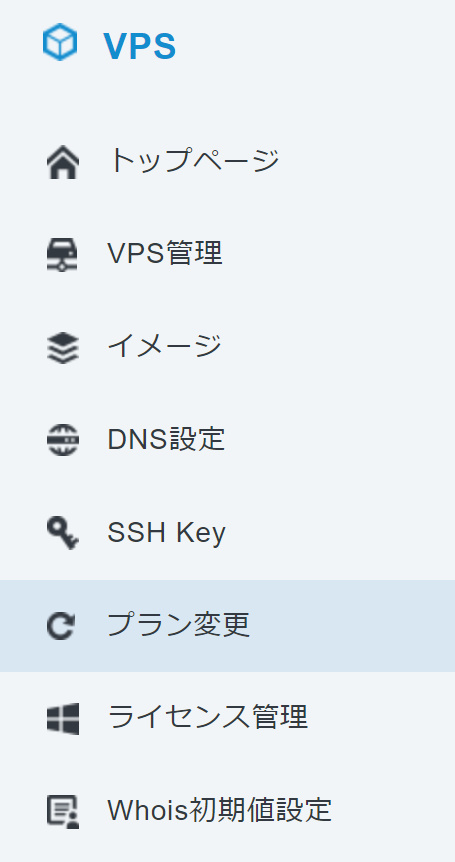
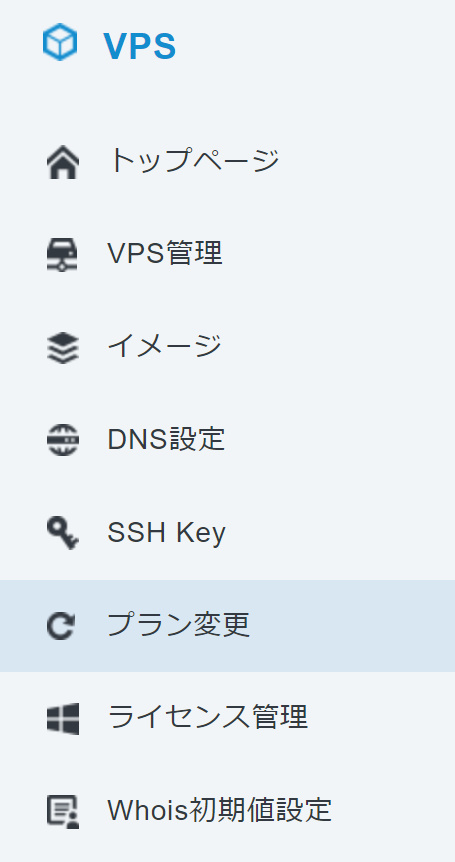
やり方の手順として
まずはプラン変更の方はVPS(For Game)の管理画面から左のタブにあるプラン変更にてクリックするとその場所に入ることができます。
そのページに入ったら、変更したいサーバーに選択をするをおしてプラン変更申請へ進むを押すと進めます。
重要:シャットダウンは必ず行う
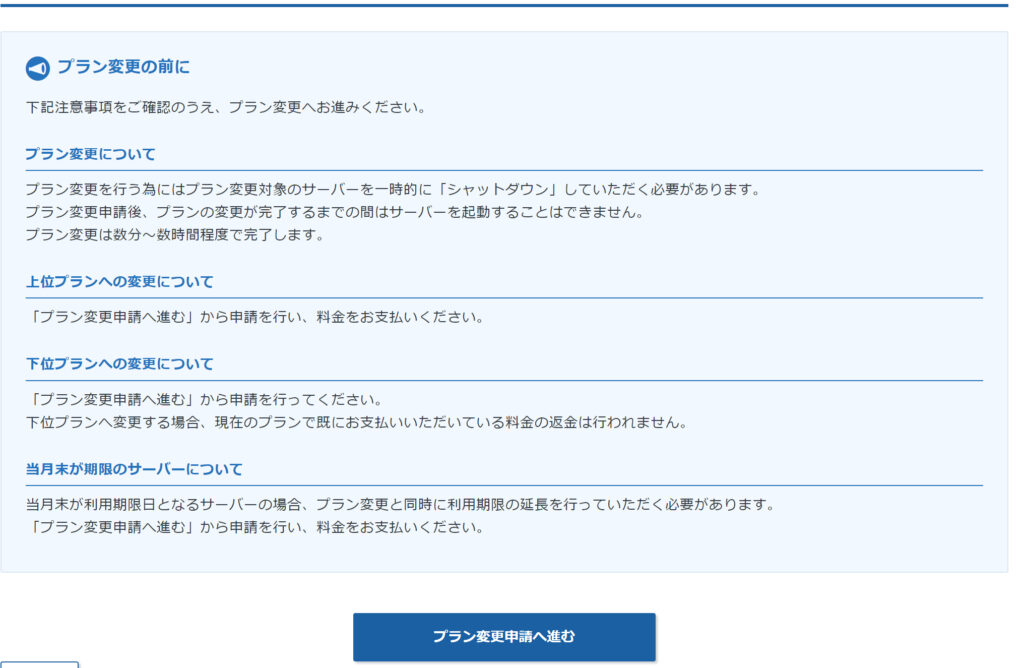
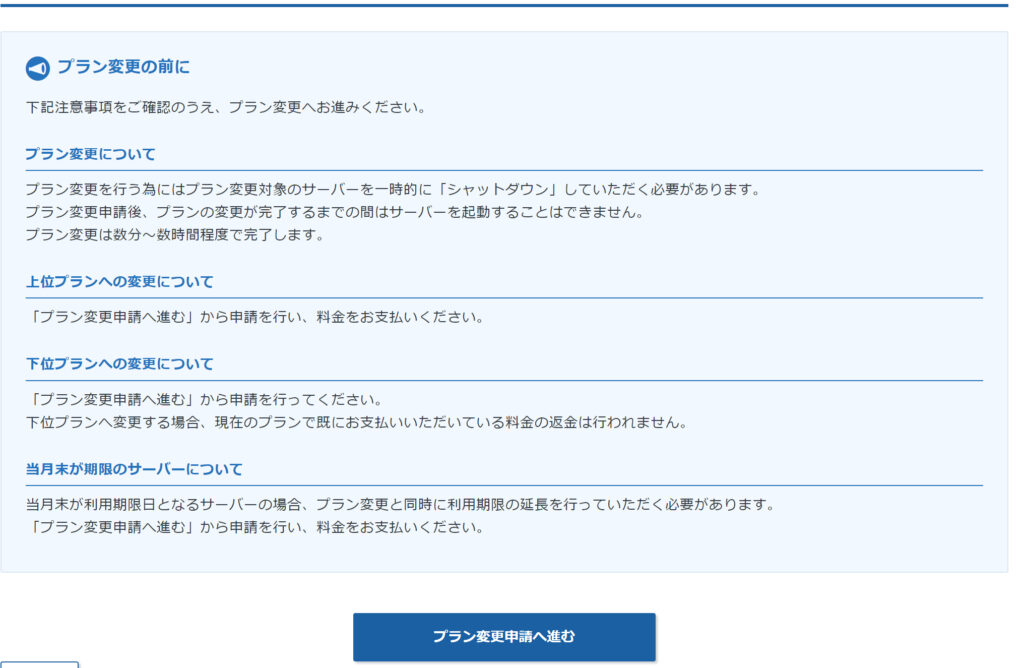
なお、後で注意点の説明をしますが、先に事前に大事な基礎的なところだけ説明しますと
変更する前にかならずサーバーのシャットダウンを行わないと変更手続きをすることができません。
なので変更を行う前にまずは、必ずシャットダウンをして準備をしておきましょう。
プランは4GB~64GBの間、期間を選べる
選択し終えてシャットダウンもしたら、次はプランの変更方法です。
プランはグレードが4GB~64GBの中で選択でき、利用期間は1ヶ月、12ヶ月、24ヶ月、36ヶ月の間に選ぶことができます。
なお、2GBの方は選択肢として選べないので注意しましょう。



2GBは契約時のみ有効なので、その場合は再度申し込む必要があるよ!
プランと利用機関の選択し終えたら、必要に応じて支払いを実施します。
支払いは、下位プランから上位プランへ格上げする際は現状の残り期間の分を差し引いた、必要な差額金が必要となりますのでお支払いの準備を事前に行うようにしておきましょう。
以上を持って操作は完了です。
プラン変更において注意点
VPS(For Game)のプラン変更を行う際にいくつかの注意点があります。
2GBプランには変更できない。
プランの変更には4GB~64GBに変更をすることができますが
最下位の2GBプランを選択することができません。
契約時だけに限ることやそもそも今の時代にマイクラで2GBというのはあきらかなスペック不足と言えるので正直に2GBが選べないというのはあまりデメリットにはなりにくいです。



今のversionでは影ありなしに関係なく最低でも4GBは欲しいところなので、他の方がオーバースペックとは言っても将来的にすぐに重くなるので余裕をもったほうがいいです。
この辺は最下位プランでも十分すぎるブログとは異なるため、MODとかや人数の使用用途によって決めていきましょう
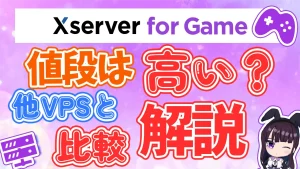
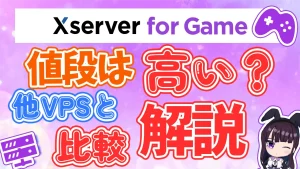
下位プランを選択した際は返金損失リスクに注意。
性能が余って上位から下位に変更する際は返金ができないので注意が必要です。
上位の場合は性能が有り余っても性能的に足りている、つまりは下位でこなせるものも動かすことができるので契約した日をきちんと確認した上でプランによる損失リスクを対策しておきましょう。
支払いはクレジットかPaidy
この記事で詳しくは詳細で解説していますが、Xserverにおいては支払い方法はたくさんあります。
しかし、プランの変更のとき支払い方法はより狭くなるので注意が必要です。
プラン変更時の支払いが可能な方法はクレジットカードもしくはPaidyのどちらかになります。



おや、これはカード持ちは必須か???



まあ、Paidyはマイナー的なところがあるから、事実上クレジットカード決済だけだね!
なお、エックスサーバー社が使えるクレジットカード決済ブランドは以下の通り。
- VISA
- JCB
- MasterCard
- アメリカンエキスプレス
いずれも有名なブランドを使用しており、とりあえず日本の大企業が発行しているカードとかであればとりあえずは使えるかなとは思います。



ちなみにおすすめは楽天カードだ!
変更後すぐに適応しない。
VPS(For Game)の設定変更後はすぐに反映しません。
反映待ちの時間の目安としては数分程度で終わりますが、時間帯や規模によって数時間ほどかかるので、この直後にサーバーの運用が出来ないことに留意しましょう。
また、この反映待ち時間では設定変更も行えません。
期間が長い場合、その後の規模に想像してみる。
Minecraftのあるあるなことですが
24ヶ月とか36ヶ月とか長期間であればその分割引されて結果的にお得になります。



これはブログとかと同じでサーバーは短い期間のほうが需要があって儲かるんだ。
だからあまり需要がすくない長期間とかはリベートという意味合いをこめて安くなっているんだ。
しかし、プラン変更をする場合って、その時はスペックが足りなくなった時とか、もしくは思ったより要らなくもう少し下げても良いと言う考えが出てくる場合があります。



ここはブログとは異なって、マイクラはやればやるほど途端に重くなるんだよね…



だから同じレベルで長期間契約する人は結構少ないんだ。
考え方としてはまず、人数が足りて、今のワールドがどうなっているのか
そして今後もこのワールドなど使い続けるのかという問題なはずです。
なお、前述のとおりプランを下げる場合、返金損失を起こしてしまうので下げ期はそのまま使った方が得策です。



上は下を兼ねるからね!
一方で上げる場合の問題、メモリの容量というより期間の方が考えて行く必要があります。
1ヶ月、12ヶ月、24ヶ月、36ヶ月と言うプランしかないので、この場合一旦1ヶ月使って見て行くことをおすすめします。



こればかり本当につかってみないとわからないにゃー!
(無料お試しがないので)



初期契約をする際にキャッシュバックとか割引とかのセールが行われるから、そこで費用を抑えていくしかない。
理由として、Minecraftは使って行くほど急に重くなるのでその度に調整して行くことが重要になります。
それであまり重くなる見込みがない場合には長期間使って行くことをお勧めします。
【簿記】サーバーにおける長期前払金には考慮しよう。
この項目では個人事業主もしくは法人向けとなっていますのでそれ以外の方は飛ばしてもらって大丈夫です。
サーバーにおける24ヶ月以上のプランを選んでいる方は前払金の勘定項目に注意が必要です。
法人の場合では決算時期にもよりますが、基本的に決算して13ヶ月以上の契約を残っている場合は、12ヶ月分は前払金に、それ以上の1年間分を差し引いても残る分は長期前払金にしておきましょう。



前払金は流動資産、長期前払金は固定資産という位置づけなのを忘れずに!
まとめ:プラン変更は計画的に
エックスサーバー VPSのプランと期間はやはり計画性が求められます。



マイクラはさっきも言ったようにやれば重くなりやすいゲームなのでギリギリだとあっという間にかくかくになります。
以上の注意点とまとめをいうと以下の通り
- 2GBプランの変更不可(そもそも現在のマイクラは4GB以上は望ましいためあまり大きなデメリットではない)
- 手順は簡単
- 変更した際すぐに反映しない、時間開ける。
- 以上のことからプラン変更は計画的に行おう
というようにVPSのプラン変更については以上となります。
より楽しくプレイして良いゲームライフを!


圧倒的な格安で性能重視でマルチプレイを楽しむならXserver VPS for Gameがおすすめ!
当サイトでも使われているXserverのレンタルサーバーでも高速表示されており、性能抜群なのは間違いなし!
For GameではマイクラのJavaと統合版のバニラだけじゃなく、Minecraft Forgeの1.19.4や1.18.2だけじゃなく、古いバージョンの1.16.5や1.12.2までも対応しています。
また、当サイトからアクセスすると最大で¥32,000割引実施!(ただし、12ヶ月以上の申込が条件になります。)
2GB
1,000円割引
4GB
2,000円割引
\おすすめ/
8GB
4,000円割引
16GB
8,000円割引
32GB
16,000円割引
64GB
32,000円割引
1ヶ月の申込はこちら
12/24/36ヶ月の申込
サイトリンク







